MalwareBytes антивирус (MalwareBytes Anti-malware) — это лёгкая в использовании программа, созданная компанией MalwareBytes. Эта компания под своей крышей объединила множество программистов, которые разрабатывали бесплатные утилиты для удаления разнообразных вредоносных программ. Поэтому MalwareBytes Anti-malware не смотря на очень мощный режим обнаружения и удаления вирусов остаётся бесплатной для пользователей использующих её дома. Существует и премиум версия программы, её основное отличие — наличие модуля защиты компьютера в режиме реального времени.

MalwareBytes антивирус — это программа, которая может быстро проверить компьютер на вирусы, после чего легко их удалить. Программа обнаруживает разнообразные трояны, рекламное ПО, потенциально ненужные программы, спайваре, вирусы-шифровальщики, вирусы вымогатели и других вредоносные программы. Интерфейс программы очень прост, поэтому её использование не вызовет сложностей даже у начинающего пользователя.
Основные возможности MalwareBytes Anti-malware:
- Может работать во всех современных версиях Windows, включая Windows 10
- Наличие режима быстрого сканирования
- Возможность выполнить полную проверку компьютера на вирусы или проверить отдельный диск, каталог или файл
- Наличие модуля защиты компьютера (только для платной версии)
- Каждодневные обновления базы данных
- Может помещать файлы в карантин и восстанавливать их в случае необходимости
- Возможность создать список игнорирования для модулей сканирования и защиты
- Гибкие настройки, позволяющие ускорить работу программы
- Наличие русифицированной версии
- Прекрасно работает и не конфликтует с уже установленными на компьютере антивирусными и антиспайварными программами
- Интеграция с контекстным меню Windows, что позволяет выполнить проверку любого файла
Часто можно столкнуться с тем, что при проверке компьютера на вирусы, MalwareBytes Anti-malware обнаруживает трояны, рекламные вирусы, спайваре и вредоносные программы, которые широко известные антивирусы даже и не замечали. Поэтому, её использование рекомендуется и сильно оправдано. Даже если вы не собираетесь покупать её полную версию для защиты компьютера в режиме реального времени, то время от времени выполняйте полное сканирование компьютера. И главное не забывайте, MalwareBytes Anti-malware не конфликтует с уже установленным антивирусом. А так как кашу маслом не испортить, система в которой есть MalwareBytes Anti-malware + антивирус, защищена гораздо лучше той, в которой установлена только антивирусная программа.
Как использовать MalwareBytes антивирус
Ниже приведённая инструкция очень проста и позволит любому пользователю проверить компьютер на вирусы с помощью MalwareBytes, а в случае обнаружения вредоносных программ, легко их удалить и восстановить нормальную работу операционной системы и интернет браузеров. При возникновении каких-либо проблем не стесняйтесь написать комментарий к этой статье или создать новую тему на нашем форуме. Если вас интересуют отзывы о MalwareBytes Anti-malware, то пролистайте эту страницу вниз.
- Где и как скачать Malwarebytes Anti-malware
- Как установить Malwarebytes на компьютер
- Как проверить компьютер на вирусы с помощью Malwarebytes антивируса
- Как удалить вирусы с помощью Malwarebytes Anti-malware
Где и как скачать Malwarebytes Anti-malware
Чтобы скачать последнюю версию программы Malwarebytes Anti-malware с официального сайта кликните по ссылке, которая приведена ниже.
Скачано 422079 раз(а)
Версия: 4.3
Автор: Malwarebytes
Категория: Безопасность
Дата обновления: 22 декабря, 2020
Для того, чтобы после загрузки не искать скачанный файл, мы рекомендуем вам сохранить программу на Рабочий стол. Помните, по-умолчанию все скачанные файлы будут записаны в папку «Загрузки».
Google Chrome
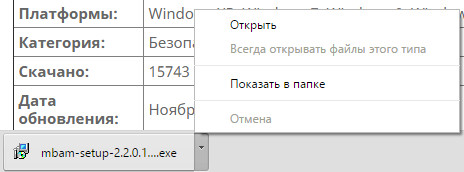
Выберите пункт «Открыть», чтобы запустить инсталляцию MalwareBytes антивируса на ваш компьютер.
Firefox
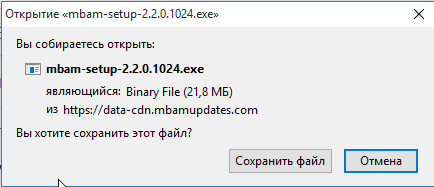
Кликните по кнопке «Сохранить файл». Когда загрузка файла завершиться кликните по стрелочке указывающей вниз в верхнем правом углу браузера.
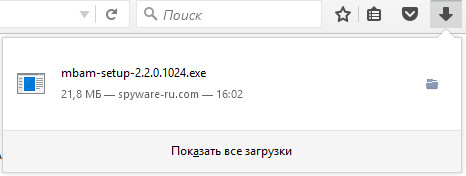
Далее, кликните по названию инсталляционного файла mb3-setup. Это запустит процедуру установки программы Malwarebytes Anti-malware на ваш компьютер.
Internet Explorer или Microsoft Edge

Кликните по кнопке «Выполнить» чтобы запустить установку MalwareBytes антивируса.
Как установить Malwarebytes на компьютер
После запуска инсталлятора, в зависимости от настроек операционной системы, возможно вам будет показано предупреждение системы безопасности Windows обо опасностях скачанных файлов. Это нормально, для продолжения установки, просто нажмите кнопку «Запустить».
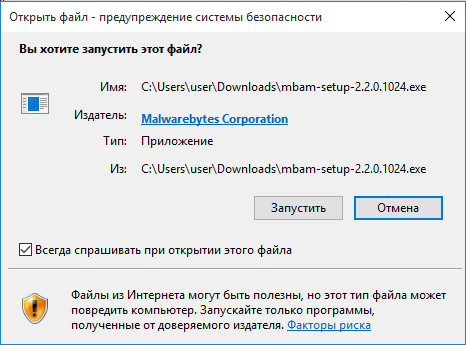
Если на компьютере активирована служба Контроля учётных записей пользователей, то вы увидите предупреждение аналогичное приведенному ниже.
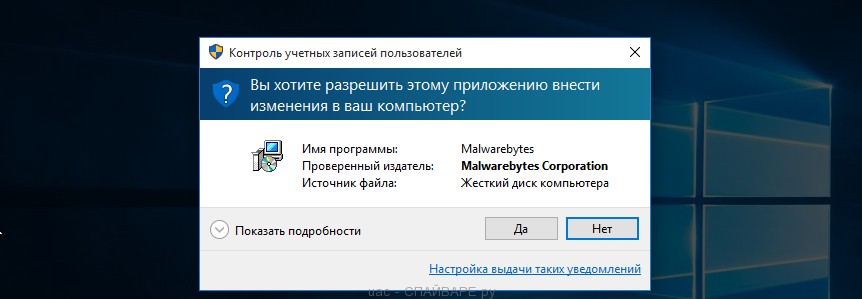
Кликните кнопку «Да», чтобы приступить к процедуре инсталляции Malwarebytes антивируса на ваш компьютер. После чего вы увидите окно Мастера установки программы, как на ниже следующем примере.

Кликните по кнопке «Далее» и следуйте указаниям, которые будут вам показаны. Можете спокойно использовать настройки по-умолчанию, менять ничего не нужно. Когда Мастер установки Malwarebytes выполнит свою работу вам будет показано следующее окно.
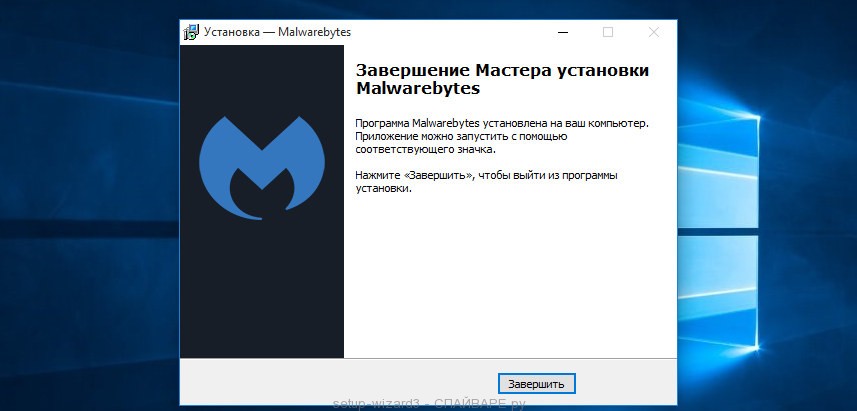
Нажмите кнопку «Завершить», Мастер установки Malwarebytes Anti-malware завершит свою работу и вы увидите главное окно программы.
Как проверить компьютер на вирусы с помощью Malwarebytes антивируса
Чтобы проверить компьютер на вирусы, вам необходимо запустить программу, кликнув дважды по её иконке на Рабочем столе. Вы увидите главное окно Malwarebytes Anti-malware, как на нижеследующем примере.

Если вы только что установили программу, то автоматически запуститься процедура обновления Malwarebytes антивируса. Пожалуйста дождитесь её окончания. Когда процесс обновления завершится нажмите кнопку «Запустить проверку». Malwarebytes Anti-malware начнёт проверку вашего компьютера на вирусы.

Этап проверки компьютера на вирусы разбит на несколько этапов: проверка файлов файлов автозапуска, проверка реестра, проверка файловой системы и эвристический анализ. Во время сканирования, Malwarebytes Anti-malware будет показывать имя текущего объекта сканирования, сколько объектов было проверено, количество времени затраченное на проверку компьютера и количество обнаруженных угроз. Вы в любой момент можете остановить процесс поиска вирусов, нажав кнопку Пауза, или прервать проверку компьютера, нажав кнопку Отмена.
Как удалить вирусы с помощью Malwarebytes Anti-malware
Чтобы удалить вирусы, которые были найдены в ходе проверки компьютера не нужно покупать полную версию программы или платить деньги за что-то другое. Удаление вирусов — это совершенно бесплатная процедура.
Когда поиск вирусов будет завершен, Malwarebytes антивирус откроет список найденных угроз. Это могут быть потенциально ненужные программы, вирусы, трояны, рекламное ПО и другие вредоносные программы.

Чтобы вылечить компьютер и удалить вирусы, вам необходимо переместить найденные угрозы в карантин. Для этого достаточно одного клика. Просто нажмите кнопку «Поместить выбранные объекты в карантин». В некоторых случаях Malwarebytes Anti-malware может попросить вас перезагрузить компьютер, чтобы завершить процедуру удаления вирусов. Разрешите сделать это, выбрав «Да».
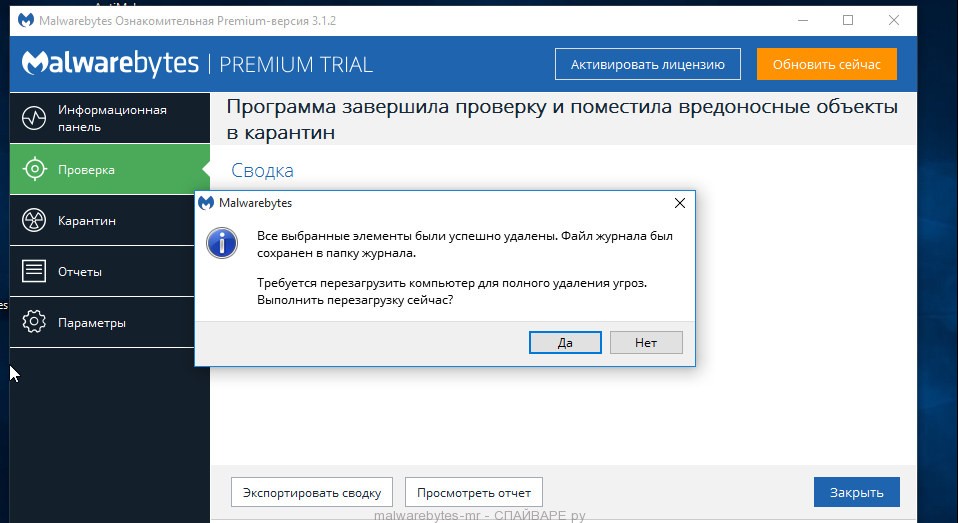
Заключение
Если в ходе проверки компьютера на вирусы, Malwarebytes антивирус обнаружит трояны, рекламное ПО, вредоносные и потенциально ненужные программы, то это повод задуматься, всё ли нормально с вашей антивирусной защитой, обновлены ли программы до последних версий. Если у вас нет антивирусной программы, то вы можете установить одну из бесплатных. Прочитайте эту инструкцию: Какой лучший антивирус ? Как выбрать антивирус ?
Вместо классического антивируса, вы так же можете использовать премиум версию Malwarebytes, которая объединяет в себе несколько методов обнаружения и удаления вирусов, троянов и другого вредоносного ПО. Malwarebytes — это антивирус, который блокирует вирусы-шифровальщики и вымогатели (ransomware), препятствует проникновению вредоносного ПО через дыры в уже установленных на компьютере программах (очень актуально в связи с тем, что в таких популярных продуктах как Adobe Flash Player и Java, постоянно находят новые уязвимости, и не всегда заплатки для них появляются быстро) и позволяет защитить компьютер в режиме реального времени от известных вирусов и программ, действия которых могут нанести вред системе или вашим данным.







Спасибо Вам огромное!))))
думала уже,что комп умрет)
всего вам самого лучшего)
А этот антивирус может работать в реальном времени и как это сделать?
ОГРОМНОЕ СПАСИБО!!!
Еманарот!Твою ж маму!Как так то?!Неделю мучался из за гребанного PC Defenderа,что б его создателя поносило полтора столетия,а тут скачал вашу прогу,10 мин и все!Бойтесь меня теперь-увижу-не отстану!На руках носить буду!)))))))))))))))))))))))))))))))))))))))))))))Спасибо огромное!!!!!
Для тех, кому нужно обновить Malwarebytes’ Anti-Malware на компьютере, не подключённом к интернет (комментарии №№ 284, 291, 295).
Цитата:
291. Автор:Валерий Дата:2009-10-16 8:24
———————
Gary_Ch, скачайте [последнее обновление] и установите.
———————
Насколько я понял отсюда: http://forums.malwarebytes.org/index.php?showtopic=10138 , ссылка на offline-обновление изменилась (Section A, Issue 4).
Новая ссылка: http://data.mbamupdates.com/tools/mbam-rules.exe
Другой вариант — предлагается вручную перенести файл
Windows XP и 2000:
C:\Documents and Settings\All Users\Application Data\Malwarebytes\Malwarebytes’ Anti-Malware\rules.ref
Windows Vista и Windows 7:
C:\ProgramData\Malwarebytes\Malwarebytes’ Anti-Malware\rules.ref
P.S. К сожалению, совершенно забыл, какие тэги можно использовать в комментариях (а может просто слишком много уже на часах…). Поэтому оформил сообщение а-ля text/plain 🙂
dezik_fas, попробуйте поискать на жёстком диске файлы vbalsgrid6.ocx и удалите их. После этого переустановите malwarebytes Anti-malware.
Программа на самом деле ценная помогла вылечить компьютер. Действовал строго по инструкции… DrWeb и NOD32 отдыхают, даже не поняли что произошло….
Правда MalwareBytes Anti-malware поможет?
СПАСИБО!!!!!!!!!!!!!!!!!!!!!!!!!!!!!!!!!!!!!!!!!!!!!!!!!!!!!!!!!!!!!!!!!!!!!!!!!!!!!!!!!!!!!!!!
Валерий, я так и не выяснил в чем дело, у меня были вирусы на компьютере, пришлось в конечном итоге переустановить винду.
На новую винду, программа встала как положено. Хотя это то же дистрибутив.
Спасибо за советы. Бог в помощь в Ваших благих делах.
Здравствуйте! Вчера комп заразился PC Defender-ом, после этого помимо постоянных выскакиваний окон этой проги, через каждые 5 минут окно любого браузера закрывается, а компьютер перезагружается через каждые 13 минут. Установила рекомендуемую Вами программу, запустила сканирование, обнаруживает много инфицированных файлов, но оно не успевает пройти до конца из-за перезагрузки компьютера, подскажите, пожалуйста, как мне избавиться от этих проблем?
Спасибо Вам БОЛЬШОЕ.
Помогите пж! Не могу поставить программу…пробовал ставить на два компа — везде появляется выбор языка (пробовал выбирать разные), после чего «Далее» и появляется ошибка: «cannot import dll:C\DOCUME~1\9226~1\LOCALS~1\Temp\is-F53FH.tmp\mbam.dll»
Установка Microsoft Visual Basic 6.0 run-time как советовали ДусТТу не помогла 🙁
Ништяк!!!!!!!!!! ура. спасибо польшое!
Blaaa, spasibo rebyata, 14 virusov nashlos’, 4to tam tol’ko netu, kak podcepil neznau, u kogo ne zapuskaetsya MalwareBytes Anti malware, poprobuite 4erez SAFE MODE. U menya tolko tak polu4ilos’. pri vklu4enii kompa nado nazhat’ F8. RESPECT
Действительно отличная программка и с nod32 дружит.Спасибо!!!
23_08_2010 Большое спасибо Вам. Мой комп здоров. Был PC Definer — эта программа удалила его.
спасибо за совет,а этих чертей что этот вирус писали ,встретить бы ,я им бы на роже что нибудь ржавым ножом написал ,а потом пописал ударение на и
Браво, Валерий!))
Ваша программа справилась со своей задачей за четыре минуты.
Большое спасибо. Желаю Вам успехов)
Вы умнички)))) Огромное спасибо….
Программа отличная, присоединяюсь к вышесказанному, всем советую..
спосибо админ все удалил
ребята огромное спасибо, куплю лицензию!! Вы Боги, каспер-вобще не помог!…хотя лицензионный стоял-уроды деньги ломят.а проги не работают!…Жму руку Вам СОЗДАТЕЛИ MalwareBytes Anti-malware.
А на windows 7 эту программу можно установить?
andrey, вы имеете в виду защиту в реальном времени ? Если так, то да. Но для этого нужно купить полную версию программы.
Яна, попробуйте запустить Malwarebytes в безопасном режиме.
Здравствуйте!Просканировал я комп и: Объекты реестра заражены:
HKEY_LOCAL_MACHINE\SOFTWARE\Microsoft\Security Center\AntiVirusDisableNotify (Disabled.SecurityCenter) -> Bad: (1) Good: (0) -> No action taken.
HKEY_LOCAL_MACHINE\SOFTWARE\Microsoft\Security Center\FirewallDisableNotify (Disabled.SecurityCenter) -> Bad: (1) Good: (0) -> No action taken.
HKEY_LOCAL_MACHINE\SOFTWARE\Microsoft\Security Center\UpdatesDisableNotify (Disabled.SecurityCenter) -> Bad: (1) Good: (0) -> No action taken.
Что с ними делать?Удалять?Вредны ли они?
и вот:Зараженные файлы:
C:\Program Files\Total Commander\Plugins\arc\Default.sfx (Malware.Packer.Gen) -> No action taken.
C:\Program Files\Total Commander\Utils\SFX Tool\Upack.exe (Malware.Packer.Gen) -> No action taken.
C:\Program Files\kulinar4\help\favorite.gif (Extension.Mismatch) -> No action taken.
D:\Assassins Creed II\Ubisoft\Ubisoft Game Launcher\ubiorbitapi_r2.dll (Trojan.Agent.CK) -> No action taken.
E:\ПРОГИ\ultraiso_pe_9.3.5\UltraISO_Premium_Edition_9.3.5\Keygen\keygen.exe (Trojan.Agent.CK) -> No action taken.
Что с ними делать?Подскажите пожалуйста!!!
Круто, всё получилось. Яна, попробуйте в быстром режиме сканировать, у меня получилось.
Здравствуйте! Подцепила PC Defender — на панели задач появился значок Дефендера, закрывать себя не давал. Окна браузера вылетали через каждые 3 минуты. Компьютер постоянно перезагружался (не засекла периодичность). Дефендер выдавал сообщение о наличии 17 опасных объектов, которые просто необходимо удалить, но для этого нужно отправить СМС на какой-то номер…и проблема должна была быть решена… Решила в Яндексе проверить, что такое Дефендер: вирус или действительно антивирус (как он себя и рекомендует). Наткнулась на этот сайт, скачала чудо-программу….Но нужно было приспособиться, т.к. интернет вылетал через каждые 3 минуты — со второго раза удалось, скрестив пальцы, удалось закрузить программу MalwareBytes Anti-malware. Запустила сканирование, эта умница выявила мне всего дефендера, удалила, перезагрузила компьютер….и вот уже сколько сижу, печатаю этот отзыв — и-нет не разу не вылетел, комп не перезагрузился. Спасибо большое сайту за бесплатную возможность вылечить комп. Впредь буду осторожна и установлю наконец-то антивирус. СПАСИБО!!!
СПАСИБО ОГРОМНОЕ РЕСПЕКТ И УВАЖУХА ВАМ!!!!
Огромное спасибо, ко мне тоже залетел PC Defender, после установки рекомендуемой Вами програмки все пришло в норму. Дай бог Вам всех благ.
Еще не разобрался с Defender ом
Отлично
Реально офигительная прога!!! вирус даже комп на перезагрузку погнал, а прога успела-таки грохнуть часть, которая комп подвешивала. автору респект и уважуха!!!
Парни спс огромное я чуть не купил лицензию вы проста выручили))))
Хочу выразить огромную благодарность людям, которые создали этот саит и помогают обычным пользователям инета!!! СПАСИБО ВАМ!!!
ОГРОМНОЕ СПАСИБО!!! ОЧЕНЬ ПОМОГЛО!!! УДАЧИ!!!
здорово…мне помогло!!!!….огромное спасибо)))
уважаемый валерий у моей сестры искренне непонимающей зачем нужно делать обновления системы на компьютере стоит аваст .узнав об этом один наш друг долго смеялся сказав что некоторые непонимают до самого конца.и он оказался прав.я после вашого форума установил себе malwarebytes anti-malware и она 2-3 раза находила какую-то дрянь после касперского.уговаривал я сестру долго сделать то же самое -но пренебрежение техникой все не лечится.на данный момент выключив компьютер включить она его не смогла.с ее слов он включается устанавливаются обои на рабочем столе-и все.ни значков ни панели задач одни обои.кнопки клавиатуры не действуют мышка действует а толку с того .выключается компьютер выдергиванием вилки из розетки.и это не первый случай пренебрежения системой безопасности-а она никак не поймет.валерий если сможете подскажите что ее так обрадовало и как с этим бороться.и может если это не слишком нахально с моей стороны обьясните ВЫ-как ей следить за компьютером в дальнейшем и не допускать подобных проблем. спасибо-с уважением георгий.
ууууууууррррррраааааааааа удалил этот тупой вирус!!!!!!!!!!!!!!!!!!!!
СПС бБОЛЬШОЕ!!!!!!!!!!!!!!!!!!!
Alex, с такой проблемой я не сталкивался. Вы устанавливаете программу войдя в систему как администратор (или пользователь с его правами) ?
Alex, пробовали ещё инструкцию из 532 комментария ?
Анна, можно 🙂
Alex, удаляйте всё найденное.
Георгий, посоветуйте сестре нажать CTRL + ALT + DEL, должен открыться диспетчер задач. Тут кликнуть, файл, новая задача. Ввести explorer и нажать Enter.
СПАСИБО ЗА ПРОГРАММУ!!! Вирус уничтожен, у меня лицензионный KASPERSKY-2010 не смог удалить этот Троян..
киньте ссылку этой чудо программы пожалуйста…
Доброго времени суток. Операционка на ноутбуке Windows 7 (лицензия) Помогите пожалуйста у меня такая проблема. Открываю панель управления и выходит «Прекращена работа программы проводник»:
Имя события проблемы: APPCRASH
Имя приложения: explorer.exe
Версия приложения: 6.1.7600.16450
Отметка времени приложения: 4aeba271
Имя модуля с ошибкой: StackHash_eea4
Версия модуля с ошибкой: 6.1.7600.16559
Отметка времени модуля с ошибкой: 4ba9b21e
Код исключения: c0000374
Смещение исключения: 000c2913
Версия ОС: 6.1.7600.2.0.0.768.2
Код языка: 1049
Дополнительные сведения 1: eea4
Дополнительные сведения 2: eea4e5fa5e6763f53a185ce2750e2bdb
Дополнительные сведения 3: ad50
Дополнительные сведения 4: ad5081848831610b8a897a175a1bd68e
что можете посоветовать?
валерий спасибо за совет на будущее учтем.а так сестра переустановила windows долго возилась с драйверами к модему .потом с упоением села в интернете.с визгом установили malwarebytes anti-malware и программа обнаружила на диске C ДВА ЗАРАЖЕННЫХ ФАЙЛА.А ЕЕ ЛЮБИМЫЙ АВАСТ НАЧАЛ ВЕРЕЩАТЬ ТОЛЬКО ВО ВРЕМЯ ПРОВЕРКИ MALWAREBYTES ВСЕГО КОМПЬЮТЕРА.ПРИЧЕМ СНАЧАЛА MALWAREBYTES НАХОДИЛА ЗАРАЗУ ПОТОМ ЭТУ ТЕМУ ДОГОНЯЛ АВАСТ.а для удаления той дряни malwarebytes потребовала перезагрузку компьютера.ПОХОЖЕ ЧТО ЛУЧЬШЕ КАСПЕРСКИЙ ГРУЗИТ КОМПЬЮТЕР И РАБОТАЕТ В ПАРЕ С MALWAREBYTES ANTI-MALWARE ЧЕМ АВАСТ ЗАЛИВАЕТ О СВОЕМ НЕПРЕЙЗОВДЕННОМ КАЧЕСТВЕ.ВСЕМ НЕ ЛЮБИТЕЛЯМ КАСПЕРСКОГО ИЛИ НЕ ИМЕЮЩИМ ТЕХНИЧЕСКИХ ВОЗМОЖНОСТЕЙ ОЧЕНЬ РЕКОМЕНДОВАЛ БЫ ПОСТАВИТЬ MALWAREBYTES В ПЛАТНОЙ ВЕРСИИ ЧТОБ ОНА РАБОТАЛА В АКТИВНОМ РЕЖИМЕ А НЕ ЗАПУСКАЛАСЬ И ОБНОВЛЯЛАСЬ ВРУЧНУЮ.А ИМЕЮЩИМ КАСПЕРСКОГО ПОСТАВИТЬ ХОТЯ БЫ БЕСПЛАТНУЮ ВЕРСИЮ ПРОГРАММЫ И ВРЕМЯ ОТ ВРЕМЕНИ НЕ ЗАБЫВАТЬ ЗАПУСКАТЬ ПРОГРАММУ MALWAREBYTES.КОЕ-ЧТО ОНА НАХОДИТ И ПОСЛЕ НЕГО .САМ ЭТОМУ БЫЛ СВИДЕТЕЛЕМ.МЕЛОЧЬ ВРОДЕ-БЫ а приятно.ВАЛЕРИЙ СПАСИБО ЗА СОВЕТ И ПОДСКАЗКУ БУДЕМ ИМЕТЬ ВВИДУ И НАДЕЯТСЯ ЧТО ОНА НЕ ПОНАДОБИТСЯ.С УДОВОЛЬСВИЕМ ПРОСМАТРИВАЮ ВАШ ФОРУМ — И ТЕМЫ И ПРОГРАММЫ ВЫЛАЖЕННЫЕ НА НЕМ ОЧЕНЬ ИНТЕРЕСНЫ ПРОСТО И ПОНЯТНО ОБЬЯСНЯЮТСЯ.И ПИШУТ С ЮМОРОМ.ЧАСТЬ ПРОГРАММ ИМЕЮЩИХСЯ ЗДЕСЬ Я УЖЕ СКАЧАЛ ПРО ЗАПАС.С УВАЖЕНИЕМ-ГЕОРГИЙ.